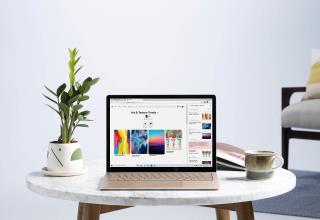Yıllar geçtikçe, Windows'un kurulumu daha kolay ve daha güvenilir hale geldi ve Windows 10 da bir istisna değil. Bu işletim sisteminde Microsoft, kullanıcıların yükseltme işlemini çok daha kolay hale getirdi, ancak bunların gerçekleşmesi için şirketin etkinleştirme sürecinin nasıl çalıştığını da değiştirmesi gerekiyordu.
Windows 10 etkinleştirme belgelerine göre , yazılım devi, bir bilgisayarın orijinal bir kopya çalıştırdığını ve aynı lisansın şartlar altında izin verilenden daha fazla cihazda kullanılmadığını doğrulamak için etkinleştirme teknolojisini kullanır.
Windows 10 ayrıca, 25 karakterlik ürün anahtarı yöntemine ek olarak, şirketin “dijital lisans” (eski adıyla “dijital yetkilendirme” olarak biliniyordu) dediği yeni bir tür etkinleştirme içerir. İşletim sisteminin kullanacağı etkinleştirme, Windows 10 kopyanızı nasıl edindiğinize bağlı olacaktır.
Microsoft'a göre "dijital lisans", Windows 10'da kullanıcının ürün anahtarı girmesini gerektirmeyen yeni etkinleştirme yöntemidir. Bu durumda aktivasyon otomatik olarak gerçekleşir.
Windows 10, aşağıdakilerden biri doğruysa "dijital lisans" (dijital yetkilendirme) etkinleştirme yöntemini kullanır:
- Windows 7 veya Windows 8.1'in orijinal bir kopyasını ücretsiz olarak Windows 10'a yükseltiyorsunuz.
- Windows Mağazası'ndan Windows 10'un bir kopyasını satın aldınız ve Windows 10'u başarıyla etkinleştirdiniz.
- Windows Mağazasından bir Windows 10 Pro yükseltmesi satın aldınız ve Windows 10'u başarıyla etkinleştirdiniz.
- Windows Insider Programının bir parçasısınız ve Windows 7 veya 8.1'in orijinal etkinleştirilmiş kopyanızı en son Windows 10 Insider Preview derlemesine yükselttiniz.
Aşağıdakilerden biri doğruysa Windows 10, ürün anahtarı etkinleştirme yöntemini kullanır:
- Yetkili bir satıcıdan Windows 10'un bir kopyasını aldınız.
- Yetkili bir satıcıdan Windows 10'un dijital bir kopyasını aldınız.
- Windows 10 veya MSDN aboneliği için Toplu Lisans sözleşmesini kullanıyorsunuz.
- Windows 10 çalıştıran yeni bir bilgisayar satın aldınız.
Yükseltmeden sonra Windows 10'u etkinleştirin
Windows 7 veya 8.1'in orijinal bir kopyasından Windows 10'a yükselttiyseniz, etkinleştirme bir internet bağlantısı üzerinden otomatik olarak gerçekleşir. Ayrıca cihazınız için çevrimiçi bir “dijital lisans” (dijital yetki) oluşturulacaktır.
Microsoft belgelerine göre, Windows sürümünüz Windows 10'a yükseltmeden önce etkinleştirilmezse etkinleştirilmez. Bu nedenle, yükseltme yapmadan önce kopyanızın tamamen etkinleştirildiğinden emin olmalısınız.
Windows aktivasyonunuzu kontrol etmek çok kolaydır:
- Windows 7: Başlat düğmesini tıklayın, Bilgisayar öğesini sağ tıklayın ve Özellikler öğesini tıklayın . Ardından Windows aktivasyonu altına bakın .
- Windows 8.1: Denetim Masası'na gidin , Sistem ve Güvenlik'e tıklayın ve Sistem'e tıklayın : Ardından, Windows etkinleştirme altına bakın .
- Windows 10: Ayarlar uygulamasını açın, Güncelleme ve güvenlik seçeneğine tıklayın ve Aktivasyon seçeneğine gidin .
Windows 10 kopyanız etkinleştirilmemişse, “Windows 10 etkinleştirme hataları” web sayfasından daha fazla bilgi edinebilirsiniz .
Yeniden yükledikten sonra Windows 10'u etkinleştirin
Ücretsiz bir kopyasını etkinleştirdiyseniz veya Mağaza'dan bir Windows 10 kopyası satın alıp etkinleştirdiyseniz, o cihaz için bir “dijital lisansınız” (dijital yetki) vardır.
Bu, temiz bir kurulum bile olsa Windows 10'u yeniden yükleyebileceğiniz ve bir ürün anahtarı girmeniz gerekmediği anlamına gelir. Yükleme sırasında bir ürün anahtarı girmeniz istenirse Atla seçeneğini belirleyin. Ardından, kurulumdan sonra işletim sistemi otomatik olarak etkinleştirilecektir.
Windows 10'u daha önce bir ürün anahtarı kullanarak yüklediyseniz ve etkinleştirdiyseniz, yükleme sırasında bir ürün anahtarı girmeniz gerekir.
Yeni bir Windows 10 kurulumunu etkinleştirin
İşletim sistemini ilk kez kurduğunuzda Windows 10'u etkinleştirmek için bir ürün anahtarına ihtiyaç duyulacaktır ve cihazınız hiçbir zaman Windows 10'un etkinleştirilmiş bir kopyasına sahip olmamıştır.
Windows 10 Home'un çalıştığı bir cihaza Windows 10 Pro yüklerseniz, elbette bir ürün anahtarına da ihtiyacınız olacak.
Donanım değişikliğinden sonra Windows 10'u etkinleştirin
Anakartı değiştirmek gibi önemli donanım değişiklikleri yaparsanız Windows 10 yeniden etkinleştirilmez. Ancak, değişiklikleri yapmadan önce Microsoft Hesabınızı Windows 10 dijital lisansınızla bağlayabilir ve ardından işletim sistemini yeniden etkinleştirmek için yeni Etkinleştirme Sorun Giderici aracını kullanabilirsiniz.
Dijital lisansınızı hesabınıza bağlamak çok basittir. Zaten Windows 10'a bağlı bir Microsoft Hesabınız varsa, hazırsınız. Yalnızca yerel bir hesabınız varsa, Windows 10'a bir Microsoft Hesabı eklemeniz gerekir. Ayarlar > Güncelleme ve güvenlik > Etkinleştirme'ye gidin, Hesap ekle'yi tıklayın ve işlemi tamamlayın.
Ardından Aktivasyon Sorun Gidericisini kullanabilirsiniz. Ayarlar > Güncelleme ve güvenlik > Etkinleştirme'ye gidin , Sorun Gider'i tıklayın ve Microsoft Hesabınızla oturum açın. Ardından, hesabınızla ilişkili dijital lisanslar listenizden bilgisayarınızı seçin, Bu şu anda kullandığım cihaz'ı işaretleyin ve Etkinleştir'i tıklayın . Etkinleştirme başarısız olursa, asistanlar için müşteri desteğiyle iletişime geçmeniz gerekir .
14 Ekim 2015 Güncellemesi: Microsoft, Windows 10'u Threshold 2 ile etkinleştirmeyi kolaylaştıracak. Windows 10 build 10565'ten itibaren , kullanıcılar temiz bir Windows yüklemesi yapmak için Windows 7, Windows 8 ve Windows 8.1 ürün anahtarlarını kullanabilecekler. 10 önce yükseltmeyi yapmak zorunda kalmadan — değişikliklerle ilgili tüm ayrıntılar burada .
23 Haziran 2016 Güncellemesi: Windows 10 build 14371 ile başlayan ve ilerleyen Microsoft, "dijital yetkiyi" "dijital lisans" olarak yeniden adlandırıyor.
9 Temmuz 2016 Güncelleştirmesi: 29 Temmuz'da Microsoft, ücretsiz Windows 10'a yükseltme teklifini sonlandırıyor. Yükseltme yapan herkes dijital lisansı cihazın ömrü boyunca elinde tutacaktır. Windows 10'u Yıldönümü Güncellemesi ile yeniden yüklerseniz, bilgisayarınız etkin durumda kalacaktır.
11 Temmuz 2022 Güncellemesi: Bu kılavuz, bilgilerin hala doğru olduğundan emin olmak için revize edilmiştir.